- 1什么是 CGI 技术_cgi技术
- 2AI一键实时换脸Deep-Live-Cam(整合包)
- 314个简单有用的android源码,适合初学者_易安卓源码大全
- 4Oracle数据库迁移方法_oracle数据库迁移到新服务器
- 5Windows环境搭建Zookeeper和Kafka_windows zk搭建
- 6Spring Boot整合RabbitMQ超时_rabbitmq springboot 连接超时
- 7解决kernel headers报错
- 8Spring Boot打war包部署到Tomcat,访问页面404 !!!_spring boot 发布到tomcat 访问不了
- 9Ubuntu18.04安装无人驾驶系统Autoware_autoware universe
- 10关于maven打包时, 资源文件没有被打包进来的问题_maven打包resource文件没打进去
MP3音量批量调整到统一大小怎么弄?音频音量调节推荐这六个方法_mp3音量调整软件
赞
踩
MP3音量批量调整怎么弄?MP3音量批量调整是一项实用的音频处理任务,可以通过多种软件工具实现。常见的操作步骤包括使用音频编辑软件、在线转换工具等。这些工具可以帮助用户快速调整多个MP3文件的音量大小,以适应不同的播放设备和场景。在操作过程中,需要确保调整后的MP3文件的质量和音量的一致性。下面就为大家介绍几款音频音量调节软件,让你能快速完成音量调节!
方法一:使用【汇帮音频大师】
操作步骤如下:
步骤一:把汇帮音频大师下载安装到自己的电脑中,
软件下载地址:https://www.huibang168.com/download/W0GN9r611Z7w
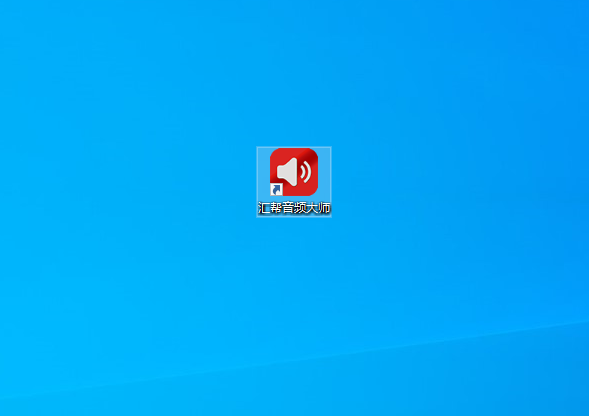
步骤二:打开软件运行,在打开界面选择音量大小调整模块

步骤三:点开音频变速后,选择音量调整,并通过左上角的添加文件按钮,添加需要调整音量的mp3音频

步骤四:所有音频添加完成后,点击左下角的音频设置,根据自己需要选择音频增加还是减少

步骤五:最后点击右下角的开始执行,状态都显示100%,所有音频的音量就统一调整好了

方法二:风云音频处理大师
下面就是风云音频处理大师的使用教程:
1、首先我们打开【风云音频处理大师】,找到【音量调整】的功能,点击它。、接下来我们就要在功能中添加音频文件,点击中间的【添加文件】功能,选择对应的音频文件,点击【打开】即可添加完成。
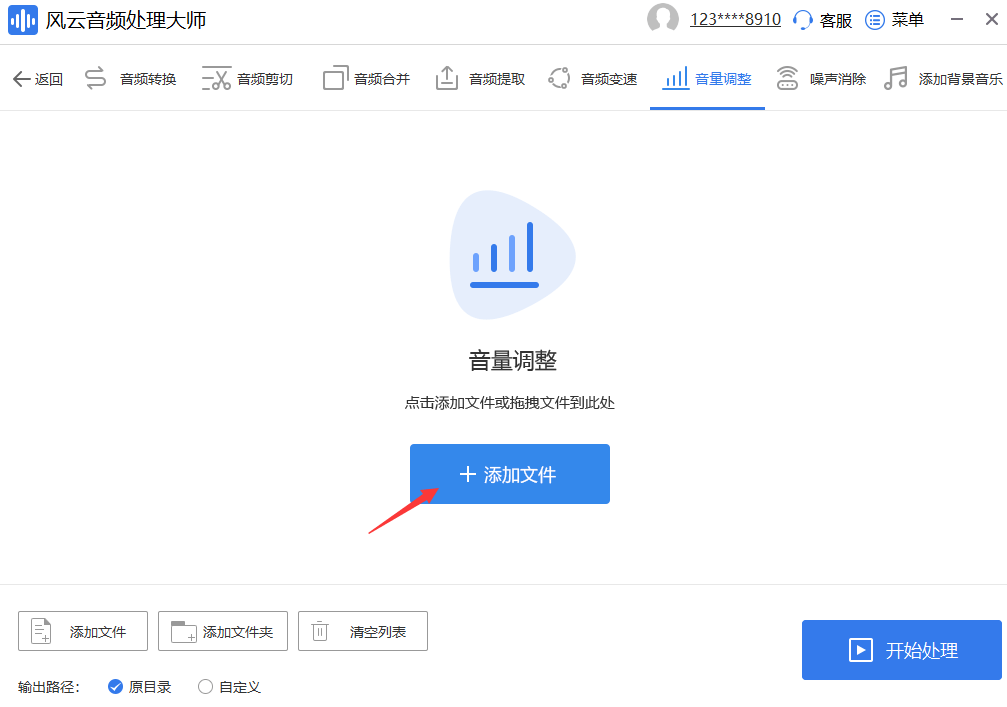
2、添加完成后,我们可以自由拖动调整音量的倍数,你可以根据自己的需求进行调整,这里我们以1.5倍为例。调整完成后我们点击右下角的【开始转换】功能即可。

方法三:使用专业的音频编辑软件
要进行精确的音量调整,最好使用专业的音频编辑软件,如Audacity、Adobe Audition或Reaper等。这些软件提供了丰富的音频处理工具,包括音量调整、均衡器、压缩器等,可以帮助我们精确地控制音频的各个参数。
1. **导入音乐文件**:打开音频编辑软件,将需要调整音量的音乐文件导入到软件中。
2. **分析音量**:在调整之前,我们可以先使用软件的音量分析工具来检查每首歌曲的音量范围。这有助于我们了解哪些歌曲需要提高音量,哪些歌曲需要降低音量。
3. **应用音量标准化**:音频编辑软件通常都提供了音量标准化的功能。通过这个功能,我们可以设定一个目标音量值,软件会自动调整音频文件的整体音量以达到这个目标值。这样,我们就可以轻松地将多首歌曲的音量统一到一个合适的水平。
4. **使用压缩器**:如果某些歌曲的音量变化范围过大,导致在标准化后仍然显得刺耳或低沉,我们可以考虑使用压缩器来进一步调整。压缩器可以减小音频中的动态范围,使音量更加稳定。但是,在使用压缩器时需要谨慎操作,以免过度压缩导致音质损失。
方法四:使用媒体播放器内置的音量平衡功能
除了专业的音频编辑软件外,一些媒体播放器也提供了音量平衡的功能。这些功能虽然不如专业软件那么精确,但对于普通用户来说已经足够使用。
1. **选择支持音量平衡的媒体播放器**:目前市面上有很多支持音量平衡的媒体播放器,如VLC、Windows Media Player等。在选择播放器时,可以留意一下是否具备这个功能。
2. **启用音量平衡**:在播放器的设置或选项中找到音量平衡的选项,并启用它。通常,这个功能会将所有歌曲的音量调整到一个相对平均的水平。
3. **调整音量平衡参数**(如果可用):一些高级的媒体播放器还允许用户调整音量平衡的参数,如压缩比、阈值等。通过调整这些参数,我们可以进一步优化音量平衡的效果。
方法五:彩虹办公大师
下面就是彩虹办公大师的音频剪辑使用流程:
1、首先我们打开彩虹办公大师,找到【音频处理】的功能,点击下方的【开始使用】。
然后我们点击【音量调整】功能。
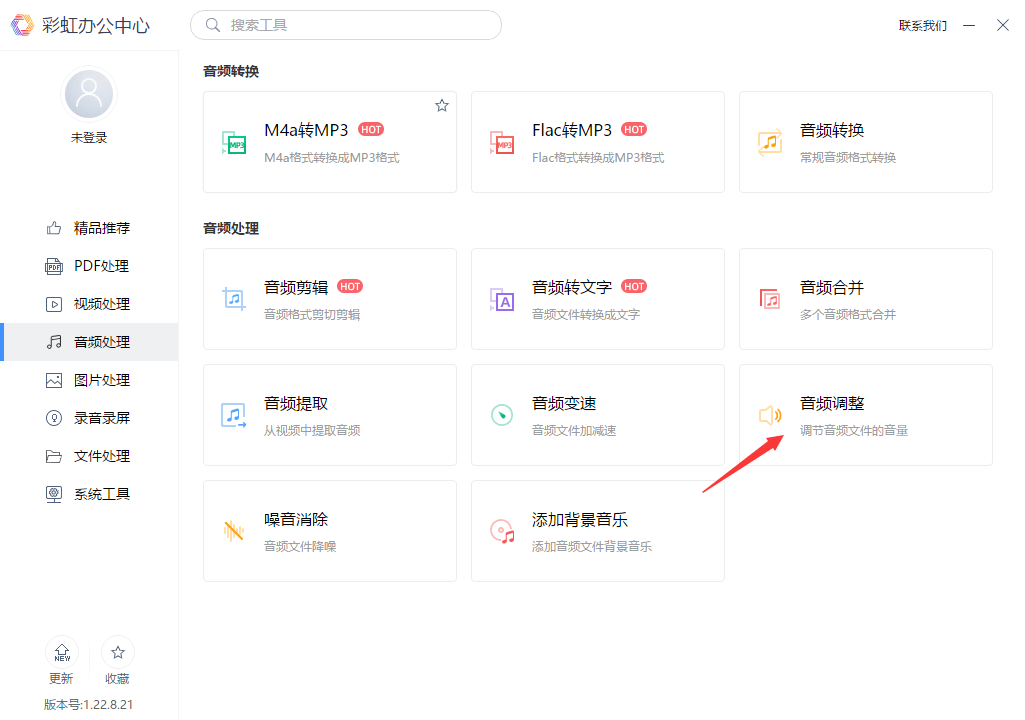
2,接下来我们需要将音频文件添加进去,点击中间的【添加文件】功能,选择音频文件,再点击【打开】就能完成添加。添加完成后,我们点击【音量设置】的下拉键,选择想要加强的音量,这里我们还是以1.5倍为例。选择完成后点击右下角的【开始转换】即可
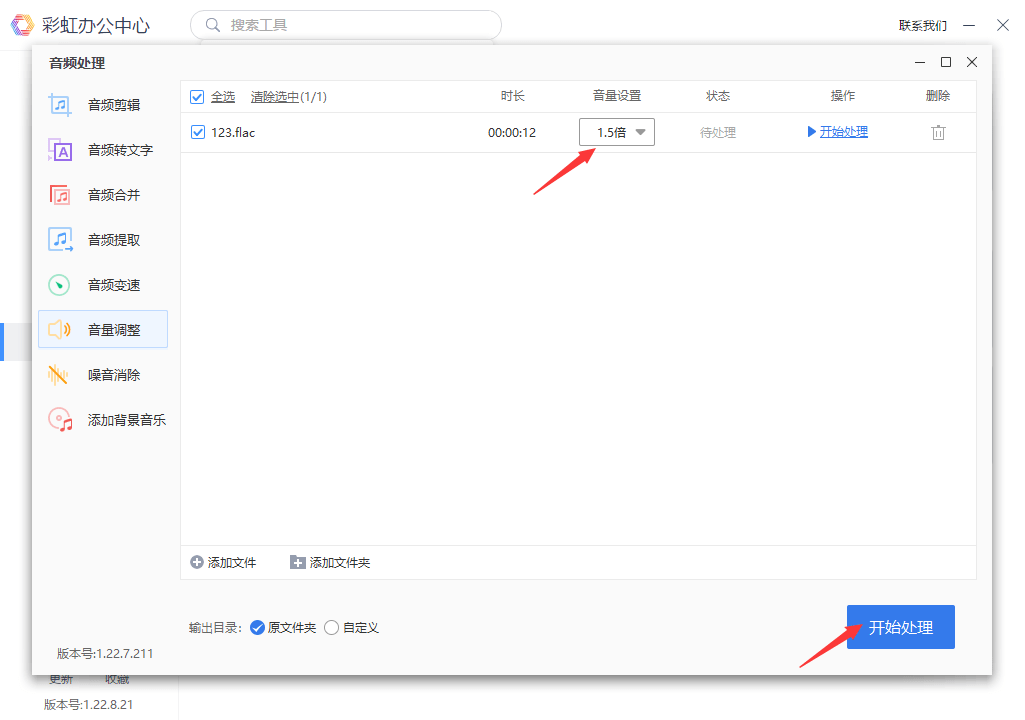
方法六:手动调整
其实另一种比较奇怪但是所有人都可以做到的方法,你只需要直接在你听音乐的对应的设备上面讲你需要的音量进行放大就可以了,比方说你直接把电脑里的音量给调高就可以做到音量增大了。这样自然就可以另类的实现音量放大了。
以上就是6种调整音频文件音量的详解教程,您掌握了吗?可以根据个人需求选择最适合的方法操作


